Как обрезать звук в iMovie: руководство для iPhone и Mac
iMovie — это бесплатное программное обеспечение для редактирования видео/аудио для iPhone и Mac, разработанное Apple, позволяющее пользователям легко редактировать и создавать медиапроекты. Когда пользователи Apple ищут способы редактирования, обрезки и вырезания частей определенного аудио, им просто необходимо использовать программное обеспечение для этого. Они и не подозревали, что iMovie можно использовать для задач по обрезке и нарезке аудио; таким образом, следуя этому руководству, пользователи, такие как вы, могут эффективно перемещаться по пути к бесшовному обрезка звука в iMovie процесс.
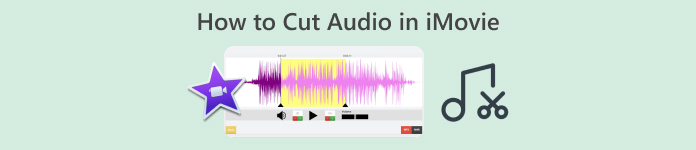
Часть 1. Как обрезать звук в iMovie
айфон
Обрезать музыку в iMovie с помощью iPhone проще, чем с помощью Mac. Мобильная версия iMovie легкая и простая, что позволяет пользователям выполнять непрерывный процесс обрезки аудиофайлов всего за несколько нажатий в мобильном приложении. Несмотря на простоту по сравнению с версией для Mac, она имеет ограниченные возможности редактирования видео и аудио.
Шаг 1. Перейдите к вашему Файлы приложение, долго нажмите на аудиофайл, который вы хотите обрезать, нажмите «Поделиться» и откройте его в приложении iMovie. Если вы хотите обрезать запись, записать аудиофайл на iMovie первый.
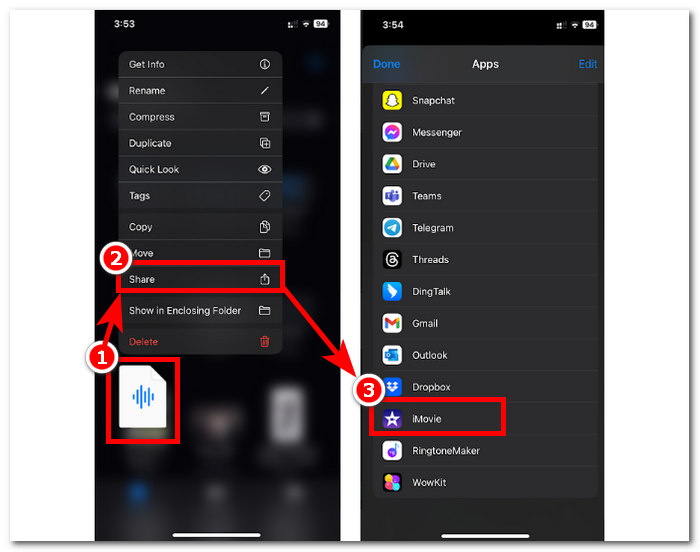
Шаг 2. Чтобы обрезать аудиофайл, перейдите к начальной и конечной части аудиофайла на временной шкале, и вы увидите полосы обрезки с обеих сторон. Просто перетащите полосы обрезки слева и справа, пока не будете удовлетворены обрезкой вашего аудио. После этого нажмите Выполнено кнопку выше, чтобы продолжить.
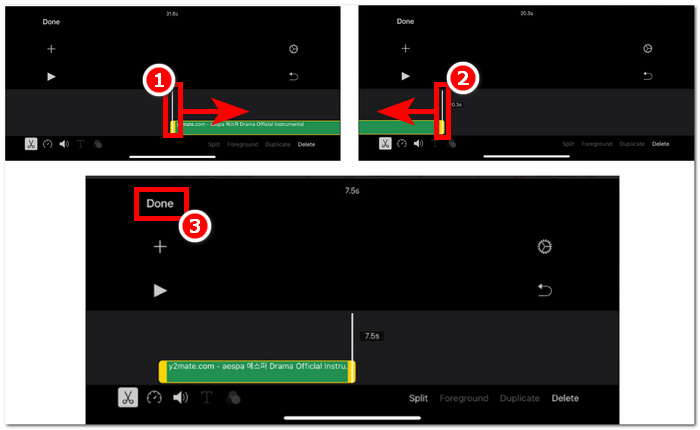
Шаг 3. Наконец, нажмите кнопку доля значок в нижней центральной части приложения и перейдите к сохранению.
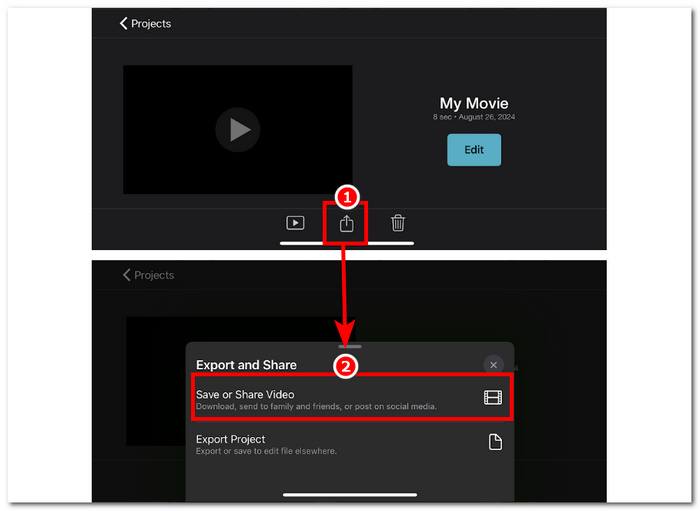
Mac
Как обрезать музыку iMovie? Пользователи имеют возможность обрезать аудиоклипы с помощью iMovie на своих устройствах Mac. Использование версии iMovie для Mac для обрезки аудиофайла позволяет пользователям получить доступ к различным функциям редактирования аудио, в данном случае к использованию триммера клипов, который недоступен в его мобильной версии. Этот триммер клипов позволяет плавно перетаскивать полосы триммера слева и справа для создания мгновенной обрезки. Чтобы сделать это эффективно, вы должны выполнить следующие шаги.
Шаг 1. Открыть iMovie программное обеспечение на вашем Mac и добавьте свой аудиофайл или перетащите его на временную шкалу программного обеспечения.
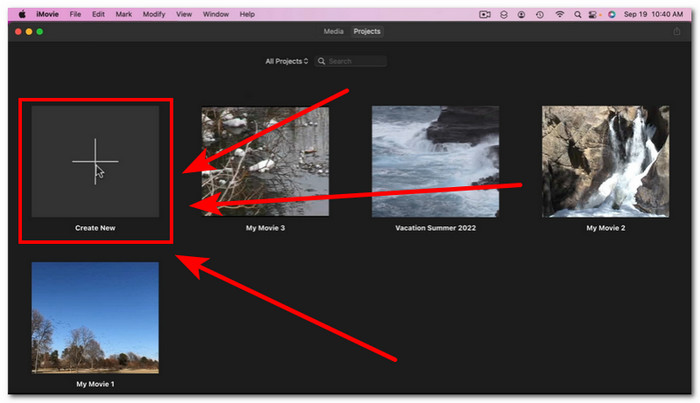
Шаг 2. После загрузки файла в программное обеспечение щелкните правой кнопкой мыши по вашему аудиофайлу и нажмите кнопку Показать триммер клипа меню.
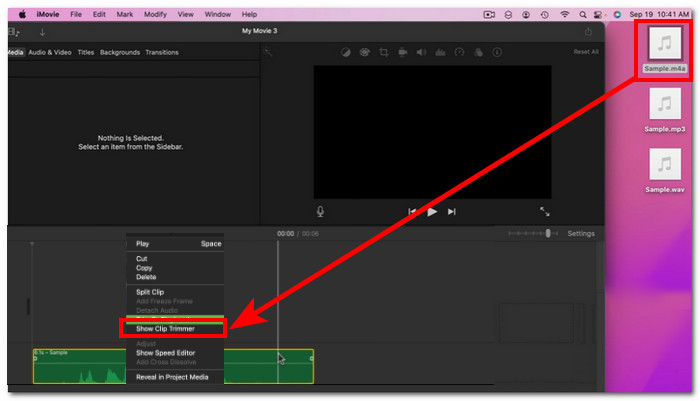
Шаг 3. После того, как вы нажмете на него, продолжайте перетаскивать полосы обрезки, расположенные с обоих концов вашего аудиофайла, чтобы обрезать звук.
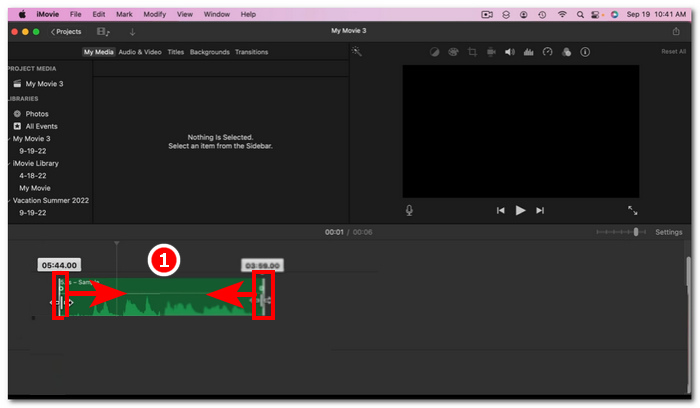
Шаг 4. После завершения обрезки вы можете сохранить файл, нажав на раздел меню «Файл» в левом верхнем углу программы и следуя этой навигации: файл > доля > файл > следующий чтобы сохранить его на своем Mac. iMovie доступен только для компьютеров Mac.
Если вам нужно использовать iMovie для Windows с такой функцией обрезки, проверьте здесь.
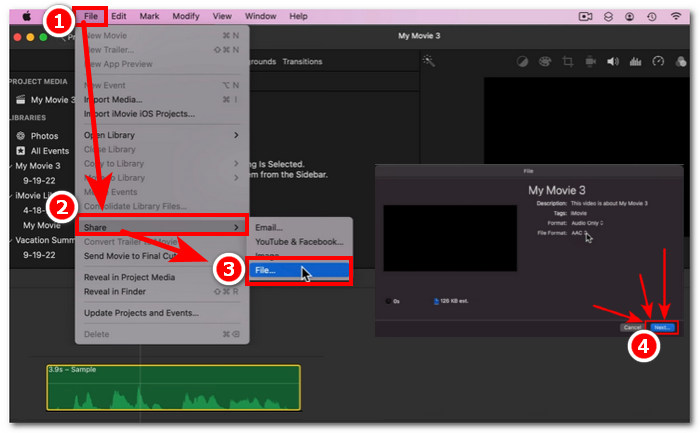
Часть 2. Как вырезать части звука в iMovie
айфон
Как вырезать музыку в iMovie? Чтобы вырезать определенные части музыки или аудио с помощью iMovie на iPhone, перейдите к определенным частям на вашей временной шкале, которые вы хотите удалить или вырезать. Затем удалите их с помощью специальной кнопки удаления для легкого удаления частей на временной шкале.
Шаг 1. Чтобы обрезать аудиофайл, нажмите и удерживайте его в Файлы приложение. Затем нажмите кнопку «Поделиться» и выберите приложение iMovie, чтобы открыть в нем файл.
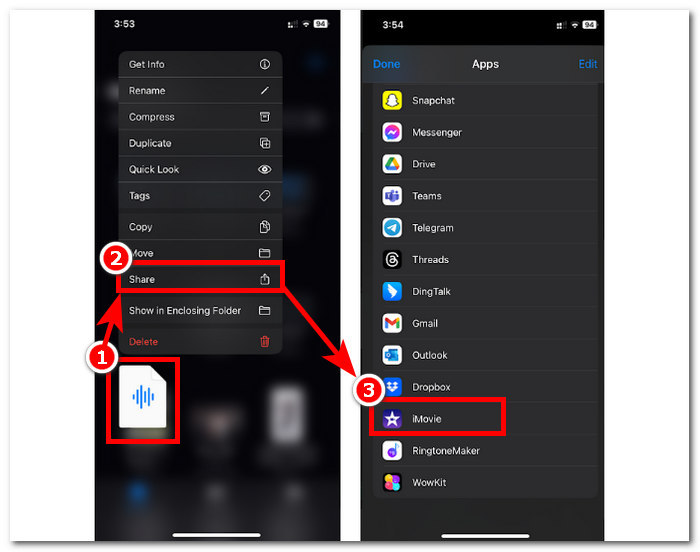
Шаг 2. Перейдите к той части, которую вы хотите вырезать из аудиофайла, затем нажмите на значок ножниц в нижней левой части экрана, чтобы разделить его на две части. Теперь у вас будет две части на вашей временной шкале. Выберите часть, которая вам не нужна, и нажмите на Удалить кнопку, чтобы вырезать его.

Шаг 3. После того, как вы удалили все ненужные части из вашего аудиофайла, нажмите кнопку Выполнено кнопку в верхнем левом углу экрана.

Шаг 4. Сохраните файл, нажав на значок «Поделиться», затем нажмите Сохранить или поделиться видео.
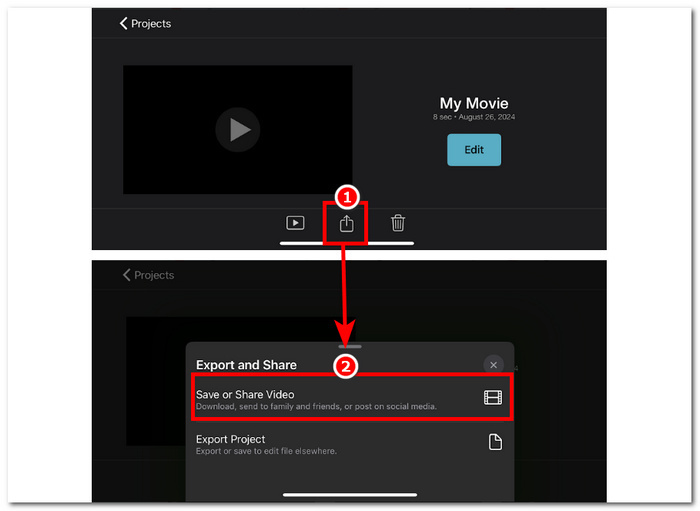
Mac
Вырезать определенные части вашего аудиофайла с помощью iMovie легко, так как это основано на базовых функциях инструмента: объединение функции Split Clip и удаление. Ниже приведены самые простые способы сделать это.
Шаг 1. Открыть iMovie на вашем Mac и нажмите кнопку +, чтобы открыть аудиофайл, из которого вы хотите вырезать части.
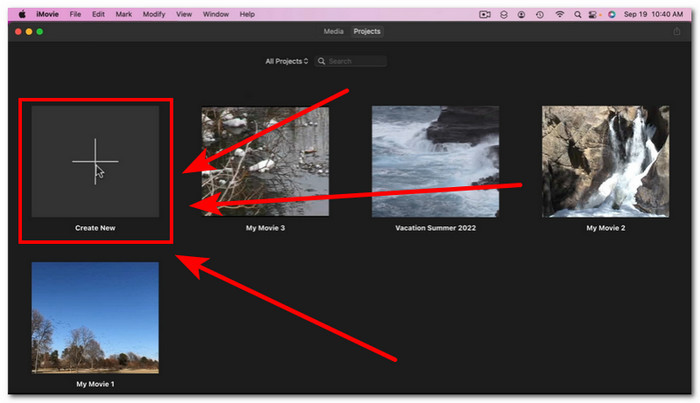
Шаг 2. После того, как ваш аудиофайл будет загружен в программу, перейдите к той части аудио, которую вы хотите вырезать, щелкните правой кнопкой мыши и выберите Разделенный клип.
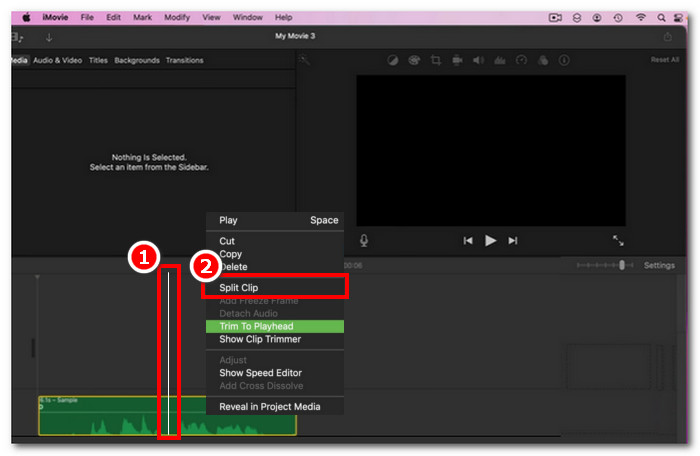
Шаг 3. После того, как аудиофайл будет разделен, удалите или вырежьте те части, которые вам больше не нужны, щелкнув по ним правой кнопкой мыши, а затем Удалить.
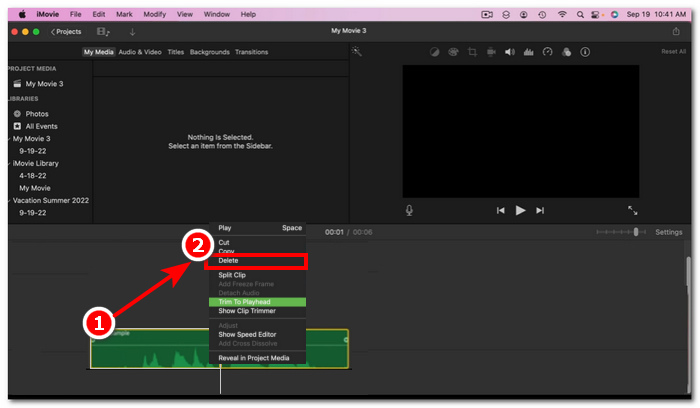
Шаг 4. Затем вы вырезаете ненужную часть аудио. Сохраните файл, нажав на файл > доля > файл, затем нажмите «Далее», чтобы сохранить его на своем Mac.

Часть 3. Лучшая альтернатива iMovie для обрезки звука
Хотя iMovie отлично подходит для резки или обрезки аудиофайлов, мы нашли лучшее альтернативное программное обеспечение на случай, если у вас возникнут ошибки или iMovie по какой-то причине перестанет работать. FVC-picked Конвертер видео Ultimate является идеальным инструментом, который можно использовать не только как аудиорезку или триммер, но и видео, подобно iMovie. Кроме того, он имеет инструмент редактирования, режет аудио и позволяет манипулировать выходным форматом. Таким образом, он выходит за рамки базовой обрезки или резки аудио, как любой другой программный инструмент, поскольку он имеет непревзойденную скорость обработки, а также обеспечивает качество звука без потерь.
Шаг 1. На вашем компьютере загрузите и откройте выбранное FVC программное обеспечение Video Converter Ultimate. В интерфейсе программного обеспечения щелкните на Добавить файлы чтобы загрузить аудиофайл, из которого вы хотите вырезать или обрезать определенные части.
Скачать бесплатноДля Windows 7 или новееБезопасная загрузка
Скачать бесплатноДля MacOS 10.7 или новееБезопасная загрузка

Шаг 2. Нажать на ножницы значок для доступа к функциям резки и обрезки программного обеспечения.
Шаг 3Чтобы вырезать или обрезать аудиофайл с помощью функций программного обеспечения, просто переместите полосы обрезки на те части, которые вы хотите сохранить.

Части за пределами полос обрезки — это те части, которые вам придется удалить, чтобы сделать аудиофайл короче.
Шаг 4. Наконец, чтобы сохранить новый и более короткий аудиофайл, нажмите на Конвертировать все кнопку, чтобы сохранить изменения и сохранить их в специальной папке на вашем компьютере.

Часть 4. Часто задаваемые вопросы о том, как обрезать звук в iMovie
Как выбрать часть звука в iMovie?
После того, как вы разделили свой аудиофайл на множество частей, вы можете выбрать часть, просто нажав или щелкнув по определенным частям аудио, расположенным на вашей временной шкале. Как только выбранная вами часть будет иметь желтую рамку вокруг себя, это будет означать, что вы выбрали эту часть.
Почему iMovie обрезает звук?
Если iMovie резко обрезает часть вашего видео, это может означать, что длина вашего аудио превышает максимальную длину аудио iMovie. На момент написания этого руководства максимальная длина аудио, которую пользователь может импортировать в программное обеспечение iMovie, составляет один час и десять минут.
Можно ли обрезать звук в Quicktime?
Да, пользователи могут обрезать аудиофайлы с помощью QuickTime, загрузив свой аудиофайл в проигрыватель, нажав на меню «Правка» в верхней части интерфейса проигрывателя и перейдя в раздел «Обрезка».
Вывод
Создание обрезки и вырезание определенных частей в аудиофайле стало простым и легким благодаря собственному программному обеспечению Apple iMovie. Хотя оно известно как программное обеспечение для редактирования видео, оно каким-то образом может выполнять задачи по редактированию аудио, такие как обрезка и резка, без проблем. Конечно, пользователи iOS и macOS могут знать, как максимально использовать функции, предлагаемые iMovie, в задачах редактирования аудио; однако стоит отметить, что если в будущем в программном обеспечении возникнут проблемы, обязательно используйте комплексный Video Converter Ultimate, выбранный FVC.



 Конвертер видео Ultimate
Конвертер видео Ultimate Запись экрана
Запись экрана



